Jak zezwolić aplikacjom systemu Windows na sterowanie radiotelefonami w systemie Windows 11/10?
Wiele aplikacji działających w Windows 11/10 musi sterować radiem(Radio) , aby działać poprawnie. Dlatego firma Microsoft dała użytkownikowi kontrolę nad tą funkcją. Możesz wybrać aplikację, której chcesz przyznać uprawnienia do sterowania radiami. W tym poście zobaczymy, jak zezwolić aplikacjom na sterowanie urządzeniami radiowymi w Windows 11/10 .
Pozwól aplikacjom systemu Windows(Windows) sterować radiami(Radios) w Windows 11/10
Istnieją trzy metody, dzięki którym zobaczymy, jak umożliwić aplikacjom Windows kontrolowanie radia(Radios) w Windows 11/10 . Oni są.
- Przez Ustawienia
- Przez redaktora zasad grupy
- Edytor rejestru
Porozmawiajmy o nich szczegółowo.
1] Zezwalaj aplikacjom na sterowanie urządzeniami(Allow apps to control device radios v) radiowymi za pośrednictwem ustawień
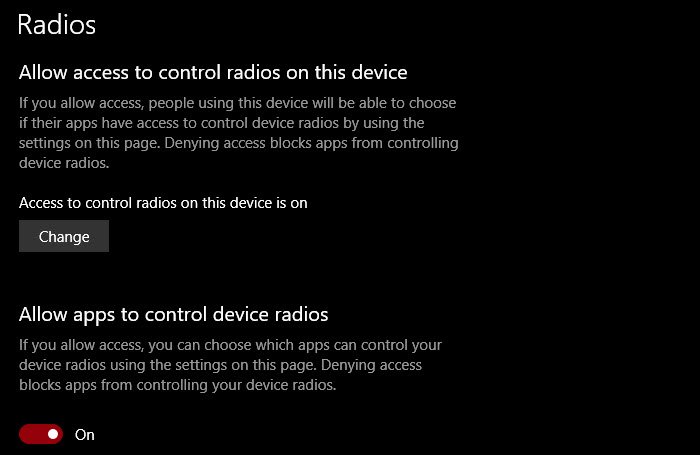
Aby kontrolować ustawienia radia(Radios) w komputerze , wykonaj podane czynności.
- Uruchom ustawienia (Settings ) przez Win + I.
- Kliknij Privacy > Radios
- Aby całkowicie włączyć Radio, kliknij Zmień (Change ) i włącz przełącznik.
- Aby zezwolić wszystkim aplikacjom na dostęp do radiotelefonów, włącz przełącznik Zezwalaj aplikacjom na sterowanie radiotelefonami urządzenia.(Allow apps to control device radios.)
- Aby zarządzać dostępem do radia dla poszczególnych aplikacji, wybierz aplikację z Wybierz, która aplikacja może sterować radiem urządzenia.(Choose which app can control your device radio.)
W ten sposób możesz zarządzać ustawieniami radia z aplikacji Ustawienia(Settings) w systemie Windows 10(Windows 10) .
2] Przez redaktora zasad grupy

Istnieje zasada Pozwól aplikacjom systemu Windows sterować radiami, (Let Windows apps control radios, ) która pozwala kontrolować sposób ich działania. Uruchom więc Edytor zasad grupy (Group Policy Editor ) z menu Start (Start Menu ) i przejdź do następującej lokalizacji.
Computer Configuration > Administrative Templates > Windows Components > App Privacy
Teraz kliknij dwukrotnie Pozwól aplikacjom systemu Windows sterować radiem, (Let Windows apps control Radio, ) wybierz Włączone,(Enabled,) a następnie zmień Domyślne dla wszystkich aplikacji (Default for all apps ) na dowolną z poniższych opcji.
- Użytkownik ma kontrolę:(User is in control:) wszyscy użytkownicy należący do Twojej organizacji mogą zdecydować, czy chcą przyznać aplikacjom systemu Windows(Windows) uprawnienia dostępu do radia.
- Wymuś zezwolenie(Force Allow) : wszystkie aplikacje systemu Windows(Windows) na wszystkich komputerach podłączonych do Twojej domeny będą miały uprawnienia dostępu do radia.
- Wymuś odmowę: (Force Deny: ) Żadna z aplikacji systemu Windows(Windows) na komputerach podłączonych do Twojej domeny nie będzie miała uprawnień dostępu do radia.
Po skonfigurowaniu profilu musisz raz uruchomić ponownie komputer, aby zobaczyć efekt.
3] Przez Edytor rejestru
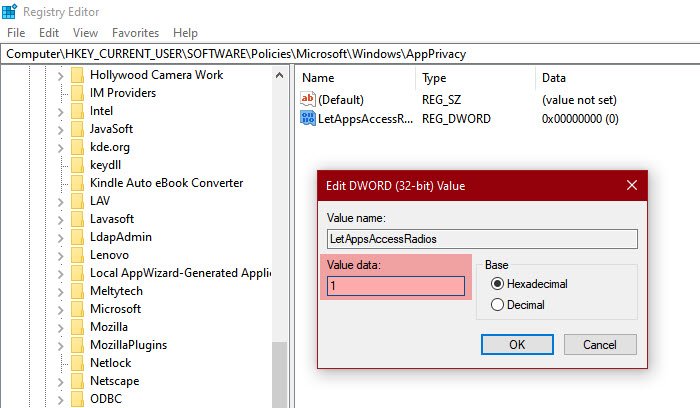
Jeśli nie masz systemu Windows 10 (Window 10) Pro , nie będziesz mieć Edytora zasad grupy(Group Policy Editor) . W takim przypadku możemy użyć Edytora rejestru(Registry Editor) dla tego samego efektu. Uruchom Edytor rejestru (Registry Editor ) z menu Start (Start Menu ) i przejdź do następującej lokalizacji.
Computer\HKEY_CURRENT_USER\SOFTWARE\Policies\Microsoft\Windows
Kliknij prawym przyciskiem myszy Windows, wybierz New > Key i nazwij go AppPrivacy.
Teraz kliknij prawym przyciskiem myszy AppPrivacy, wybierz New > Dword (32-bit) Value, i nadaj mu nazwę LetAppsAccessRadios.
Kliknij dwukrotnie LetAppsAccessRadios i ustaw dane wartości (Value data ) na.
- 0 dla użytkownika jest w opcji Kontroli (User is in Control )
- 1 dla opcji Wymuś zezwolenie (Force Allow )
- 2 dla opcji Force Deny
W ten sposób możesz skonfigurować ustawienia radia(Radios) w systemie Windows 10 za pomocą Edytora rejestru(Registry Editor) .
Mamy nadzieję(Hopefully) , że teraz wiesz, jak sterować ustawieniami radia(Radio Settings) w komputerze .
Czytaj dalej: (Read Next: )Jak zmienić ustawienia lokalizacji w systemie Windows.(How to change Location settings in Windows.)
Related posts
Jak zarządzać limitem wykorzystania danych w systemie Windows 11/10?
Jak skonfigurować ustawienia synchronizacji za pomocą Edytora rejestru w systemie Windows 11/10?
Jak wyłączyć opcję Znajdź moje urządzenie w ustawieniach systemu Windows 11/10?
Zmień ustawienia multimediów za pomocą narzędzia PowerCFG w systemie Windows 11/10
Jak przywrócić obraz fabryczny i ustawienia w systemie Windows 11/10
Urządzenie odtwarzające HDMI nie wyświetla się w systemie Windows 11/10
Jak wyłączyć ustawienia prezentacji systemu Windows w systemie Windows 11/10?
Jak zmienić ustawienia myszy w systemie Windows 11/10?
Microsoft Intune nie synchronizuje się? Wymuś synchronizację usługi Intune w systemie Windows 11/10
Jak sprawdzić dziennik zamykania i uruchamiania w systemie Windows 11/10?
Jak włączyć lub wyłączyć Centrum zabezpieczeń systemu Windows w systemie Windows 11/10?
Jak korzystać z wbudowanych narzędzi Charmap i Eudcedit w systemie Windows 11/10?
Jak otworzyć Właściwości systemu w Panelu sterowania w systemie Windows 11/10?
Jak dodać Edytor zasad grupy do systemu Windows 11/10 Home Edition?
Strona bezpieczeństwa w skrócie w Windows Security jest pusta w Windows 11/10
Jak uniemożliwić aplikacjom dostęp do tekstów lub wiadomości w systemie Windows 11/10?
Jak naprawić problem kolizji podpisów dysku w systemie Windows 11/10?
Jak włączyć lub wyłączyć funkcję archiwizacji aplikacji w systemie Windows 11/10?
Jak przetestować kamerę internetową w systemie Windows 11/10? Czy to działa?
Jak wyświetlić panel Szczegóły w Eksploratorze plików w systemie Windows 11/10?
